windows7之家系统是一款非常受欢迎的装机系统,但是windows7之家系统想要安装好却不是一件那么容易的事情,很多的用户们下载好系统以后,发现自己不知道该怎么去操作windows7之家,那就快来看看windows7之家的系统安装方法吧。
工具/原料:
系统版本:windows7系统
品牌型号:联想Thinkpad X270
软件版本:小白系统v2290
方法/步骤:
windows7之家系统安装步骤:
1.首先我们先在win7之家的官网找到自己想要win7系统镜像,然后下载解压到电脑磁盘上。

2.然后在电脑上下载安装小白一键重装系统软件并打开,单击[备份还原]。安装之前注意备份好系统盘上面重要的数据。
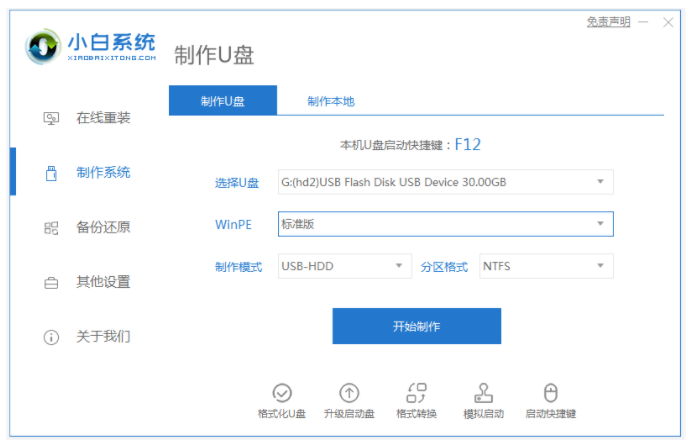
3.选择“自定义还原”,选择需要安装的win7之家的系统镜像,点击下一步。

4.软件将自动检测下载的win7系统,选择后单击[还原]按钮。

5.当提示部署完成后,单击立即重启电脑。

6.在启动界面选择第二项xiaobai-pe系统进入。
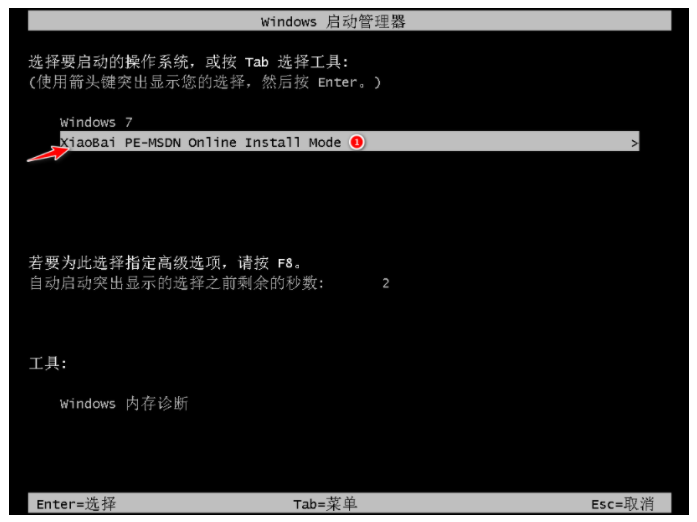
7.进入pe系统后,软件开始安装win7系统,等待安装完成后自动重启电脑。

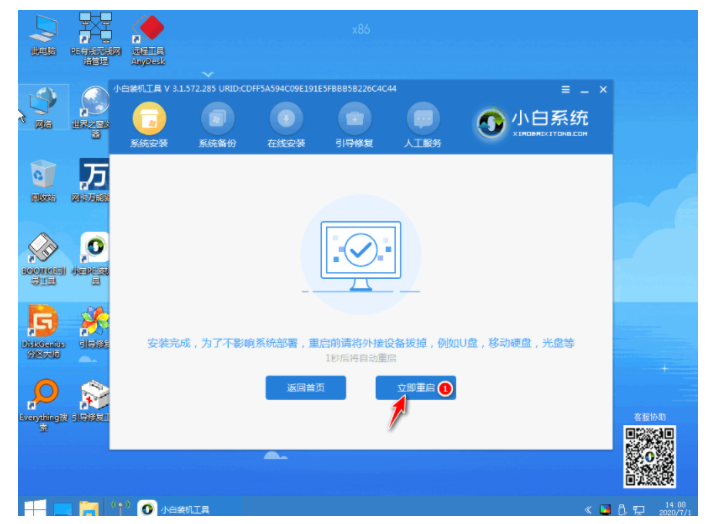
8.等待重启进入到新的win7系统界面就可以正常使用新的系统啦。

注意事项:使用小白一键U盘工具电脑安装系统最好就是是在装机之前就进行系统的备份,当然也可以在打完各种补丁在进行备份,需要提示的是备份是要确保系统文件是完整的,且没有病毒的,这样才能保证你还原后的系统能够正常使用。
总结:
以上便是win7之家系统安装方法,有不懂的小伙伴可以参照教程操作。
Copyright ©2018-2023 www.958358.com 粤ICP备19111771号-7 增值电信业务经营许可证 粤B2-20231006